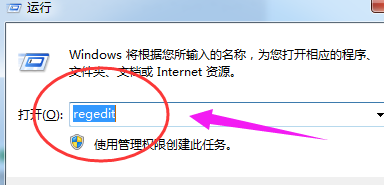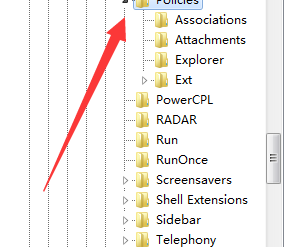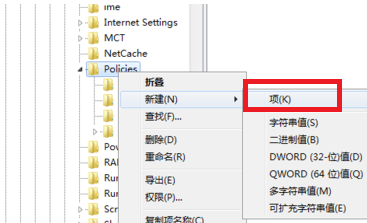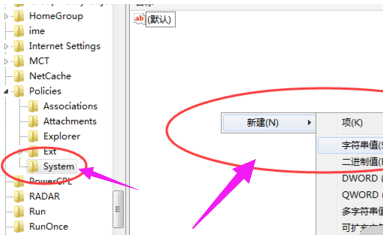电脑资源管理器一直停止工作怎么解决
1、打开电脑中的运行窗口,随后输入regedit命令回车打开注册表编辑器。
2、开始在打开的注册表界面中依次展开:HKEY_CURRENT_USER\Software\Microsoft\Windows\CurrentVersion\Policies
3、随后右键选中Policies选项,开始新建项,将其命名为System,如图所示:
4、展开该选项后,在右侧空白处新建字符串值,将其命名为DisableTaskMgr,进入下一步操作。
5、随后双击打开该选项,将数值数据改为0并保存设置即可。
声明:本网站引用、摘录或转载内容仅供网站访问者交流或参考,不代表本站立场,如存在版权或非法内容,请联系站长删除,联系邮箱:site.kefu@qq.com。
阅读量:53
阅读量:52
阅读量:96
阅读量:92
阅读量:94